实例解析-WPS如何设置打印排版
1、先使用“打印预览”命令,找到表格当前存在的问题,好理清设置打印效果的思路。一般会遇到这样几种情况:
1、应该再一个页面显示的内容确不在一个页面
2、表格中有数字或者文字无法全部显示
3、若是有几页的内容,从第二页开始没有标题
……
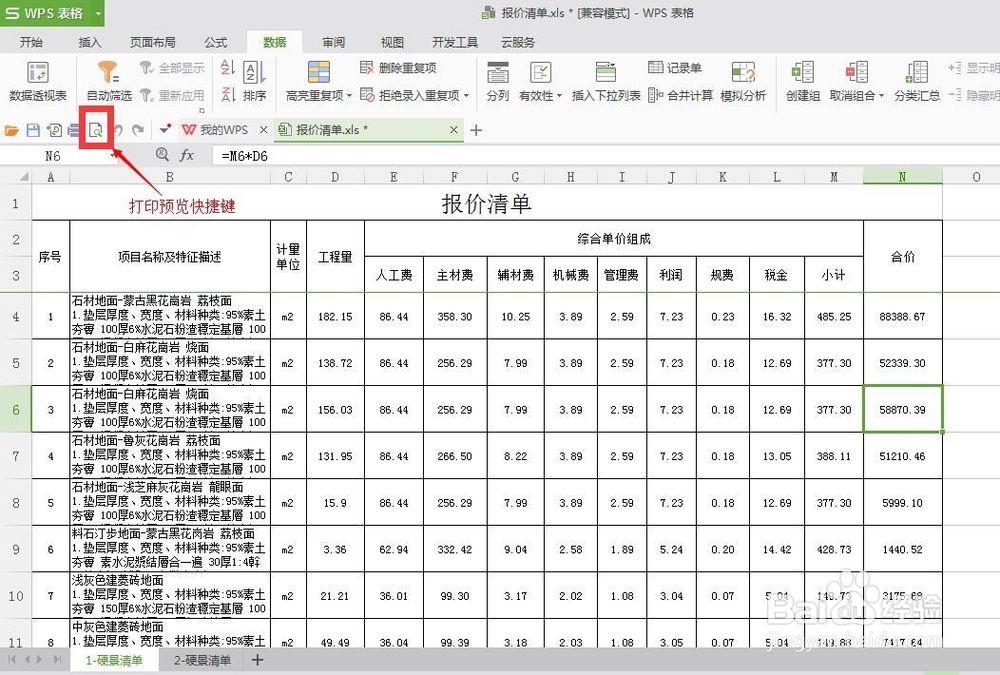

2、快速排版打印的方法,但不建议使用
在使用“打印预览”命令后,我们可以找到“缩放比例”命令,下拉按钮中可以选择不同的比例,或者自己填写。
这种方式,我们可以快速找到需要的比例,打印文件,但排版的文件效果不佳,观感效果比较差,仅仅建议是时间非常紧张的使用吧。更多的时候,大家还是静下心来好好排版,确保提交一份完美的文件。
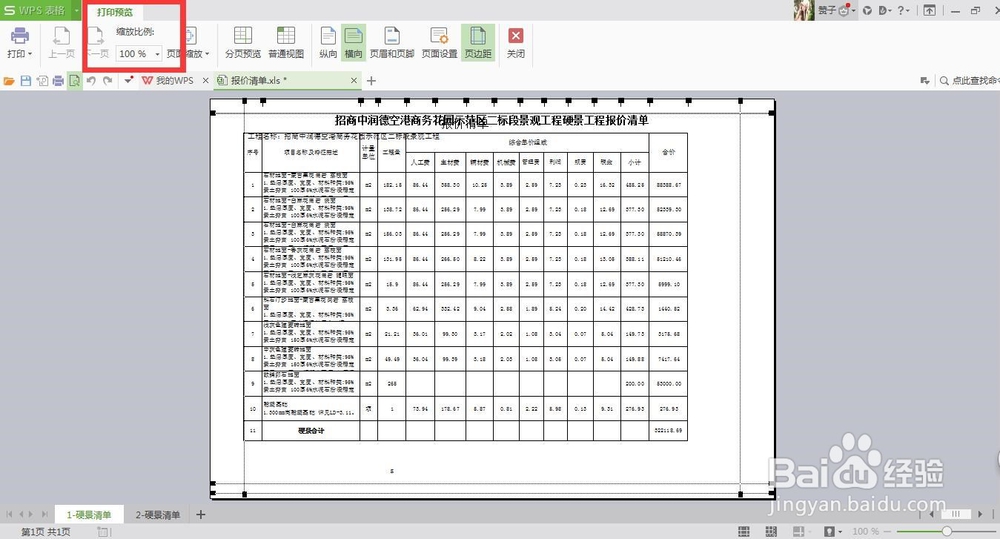
1、步骤是先“页面布局”--“打印标题”--“设置标题,直接选中我们的文档标题行就可以了
如下图所示

1、我们以一个只需要一页打印的文档为例
先进入“打印预览”模式下,首先根据我们的需要选择纸张方向“横向”或是“纵向”
或者点击“页面设置”,也会弹出对话框,里面也可以找到设置纸张方向的地方。
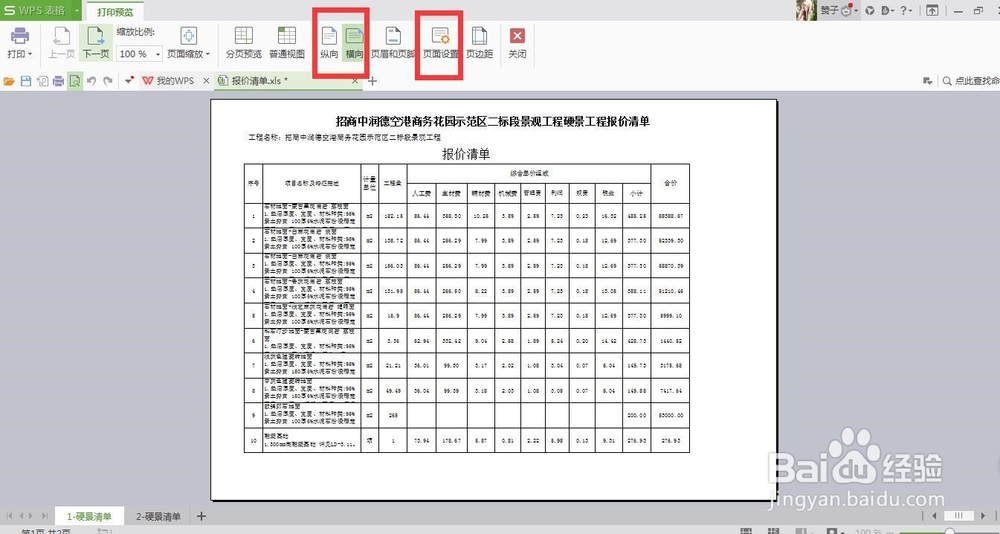

2、打印前,我们要写选择自己需要的纸张,一般常用办公纸张为“A4”或“A3”。
在进行后续编辑前,我们最好先选择好纸张大小,避免我们的设置有误。比如文档内容非常多,我们按照A4的版面调整,打印出来后,字体会非常小,影响观感效果的。

1、点击“页边距”命令后,表格的上下左右都出现了虚线,当光标放到虚线上面时,我们可以左右拉动,调整表格的大小,帮助我们排版。

1、一般我们编辑表格内容时,都会先选用一个字体和字号,建议大家根据自己的工作情况,设定一个自己的习惯。一般可以采用宋体+9号字体,或者幼圆+10号字体。
待我们的表格完成后,我们再根据版本情况,灵活来变动字号的大小。一般9号字打印出来已经是比较清楚了。
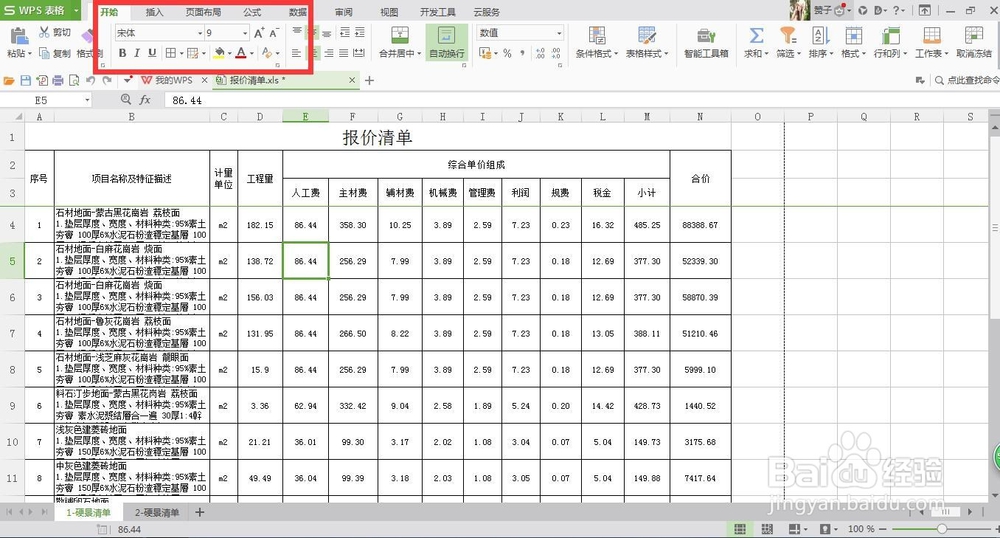
声明:本网站引用、摘录或转载内容仅供网站访问者交流或参考,不代表本站立场,如存在版权或非法内容,请联系站长删除,联系邮箱:site.kefu@qq.com。
阅读量:101
阅读量:150
阅读量:129
阅读量:126
阅读量:194